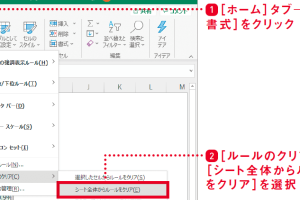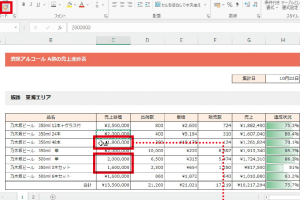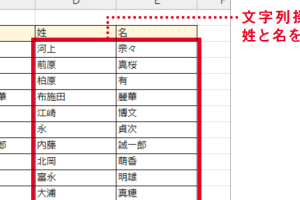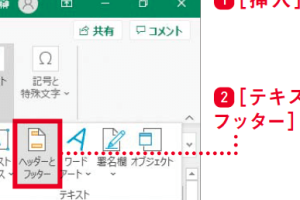Excelの端数処理を統一ルールで簡単にデータ不一致を防ぐ方法を解説

Excelを利用する際、端数処理の違いによるデータの不一致はよくある問題です。異なる端数処理方法が混在すると、データの整合性が損なわれ、正確な分析や報告が困難になります。本記事では、端数処理を統一するためのルールと、その具体的な適用方法について解説します。ROUND関数やROUNDDOWN関数、ROUNDUP関数を活用し、統一ルールに基づいた端数処理を行うことで、データの信頼性を高め、作業効率を向上させる方法を紹介します。データ管理の精度を高めるための実践的な手法を学びましょう。
Excelの端数処理を統一するための基本ルールとその重要性
Excelでデータを扱う際、端数処理は非常に重要な要素です。端数処理の方法が統一されていないと、データの不一致が生じ、正確な分析や集計が困難になります。したがって、端数処理の統一ルールを設定し、それに従ってデータを処理することが必要です。
端数処理の基本的な方法
端数処理には主に四捨五入、切り上げ、切り捨ての3つの方法があります。それぞれの方法には特徴があり、適切な方法を選択する必要があります。
- 四捨五入は、端数が0.5以上の場合は切り上げ、0.5未満の場合は切り捨てる方法です。
- 切り上げは、端数が0より大きい場合は常に切り上げる方法です。
- 切り捨ては、端数が0より大きい場合でも常に切り捨てる方法です。
Excelでの端数処理の具体的な操作
Excelでは、ROUND関数、ROUNDUP関数、ROUNDDOWN関数を使用して端数処理を行うことができます。 これらの関数を使用することで、簡単に端数処理を統一ルールに従って行うことができます。
端数処理の統一ルールを設定するメリット
端数処理の統一ルールを設定することで、データの一貫性と正確性が向上します。また、データの不一致によるエラーの減少にもつながります。
異なる端数処理方法の比較
異なる端数処理方法を比較することで、どの方法が最も適切であるかを判断することができます。例えば、四捨五入と切り捨てを比較すると、四捨五入の方がより正確な結果をもたらす場合があります。
Excelでの端数処理の実践例
Excelでの端数処理の実践例として、売上データの端数処理があります。売上データの端数処理を統一ルールに従って行うことで、正確な売上集計を行うことができます。具体的には、ROUND関数を使用して、売上の端数を四捨五入することができます。
Excelで端数調整するには?

Excelで端数調整するには、主に数値の丸めや切り捨て、切り上げを行う必要があります。これらの操作は、財務諸表や請求書などの精度を高めるために重要です。
ROUND関数を使用する
ROUND関数は、数値を指定した桁数に丸めることができます。例えば、`=ROUND(A1, 0)`と入力すると、A1セルの数値を整数に丸めることができます。ROUND関数の使い方は以下の通りです。
- 数値を指定します。
- 桁数を指定します。0を指定すると整数に丸められます。
- 負の数を指定すると、小数点以下の桁数を指定できます。
切り捨てと切り上げを行う
切り捨てや切り上げを行うには、ROUNDDOWN関数やROUNDUP関数を使用します。例えば、`=ROUNDDOWN(A1, 0)`と入力すると、A1セルの数値を整数に切り捨てることができます。これらの関数は、財務分析や会計処理でよく使用されます。
- ROUNDDOWN関数を使用して数値を切り捨てます。
- ROUNDUP関数を使用して数値を切り上げます。
- 桁数を指定して、小数点以下の処理を行います。
端数調整の実践例
端数調整の実践例として、請求書の作成が挙げられます。請求書の金額を整数に丸めることで、精度を高めることができます。また、消費税の計算でも端数調整が必要です。
- 請求金額を計算します。
- 端数処理を行います。
- 最終的な請求金額を決定します。
Excelで小数点以下の桁数を統一するには?

Excelで小数点以下の桁数を統一するには、セルの書式設定を変更する必要があります。具体的には、小数点以下の桁数を統一したいセルを選択し、右クリックして「セルの書式設定」を選択します。次に、「数値」タブを選択し、小数点以下の桁数を設定します。
セルの書式設定を変更する方法
セルの書式設定を変更するには、まず対象のセルを選択する必要があります。次に、右クリックして「セルの書式設定」を選択し、「数値」タブを選択します。
- 小数点以下の桁数を設定するには、「小数点以下の桁数」欄に数値を入力します。
- 桁区切りを設定するには、「桁区切り(,を使用)」チェックボックスをオンにします。
- 負の数の表示形式を設定するには、「負の数の表示形式」欄で選択します。
小数点以下の桁数を統一するメリット
小数点以下の桁数を統一することで、データの一貫性が向上し、読みやすさも改善されます。また、計算の正確性も向上します。
- データの比較が容易になります。
- レポートの作成が簡単になります。
- データの分析が正確になります。
Excelの他の機能との組み合わせ
Excelの他の機能と組み合わせることで、データの処理をさらに効率化できます。例えば、ROUND関数を使用することで、数値の丸めを行うことができます。
- ROUND関数を使用して、数値を丸めることができます。
- セルの書式設定と組み合わせることで、データの表示形式を統一できます。
- 条件付き書式と組み合わせることで、データの可視化を行うことができます。
詳細情報
Excelで端数処理を統一するメリットは何ですか?
Excelで端数処理を統一することで、データの不一致を防ぎ、計算結果の正確性を高めることができます。また、データ分析や報告書作成の際に、数値の丸め誤差によるトラブルを回避できます。
端数処理の統一ルールを設定するにはどうすればよいですか?
ROUND関数やROUNDDOWN関数、ROUNDUP関数を使用して、小数点以下の桁数を統一することで、端数処理のルールを設定できます。また、セルの書式設定を使用して、表示する桁数を制御することもできます。
複数のセルに同じ端数処理を適用するにはどうすればよいですか?
数式のコピーやオートフィル機能を使用して、複数のセルに同じ端数処理の数式を適用できます。また、テンプレートを作成して、端数処理のルールを標準化することもできます。
端数処理の統一ルールを他のExcelファイルに適用するにはどうすればよいですか?
テンプレートファイルを作成して、端数処理のルールを標準化し、他のExcelファイルに適用できます。また、アドインやマを使用して、端数処理の機能を拡張することもできます。